마이크로 소프트 엑셀을 수정하는 5 가지 방법은 데이터 오류를 붙여 넣을 수 없습니다

개요:
한 셀에서 다른 셀로 또는 한 컴퓨터에서 다른 컴퓨터로 데이터를 복사하여 붙여 넣기하는 데 어려움을 겪고 있습니까? 당신이 그것을 시도 할 때마다,당신은 마이크로 소프트 엑셀 데이터 오류를 붙여 넣을 수 없습니다 같은 팝업 메시지를 받고있다? 그냥 긴장 당황하지 마세요…!
이 문서에서는 엑셀에 대한 전체 정보를 체크 아웃 붙여 넣기 데이터 오류를 복사 할 수 없습니다뿐만 아니라 그것을 해결하는 방법
이 작업 응용 프로그램에 대한 최고 요구 사항에 나타나기 때문에 마이크로 소프트 엑셀은 마이크로 소프트 오피스 스위트의 매우 인기있는 응용 프로그램입니다.
전문 또는 직장 생활에서,이것은 매우 인기가 있으며,이 복잡한 응용 프로그램을 사용하여 자신을 멀리하지 않습니다.
마이크로 소프트 엑셀을 사용하면 작업이 극적으로 쉽게,이것은 사용자가 쉽게 복잡한 계산을 수행하는 데 도움이 예산을 작성,그래프&차트,정렬 및 저장 데이터,그리고 많은 다른 사람을 생산하고 있습니다.
잘 떨어져 그것의 사용 및 작업을 쉽게 만들기에서이 손상하는 경향이 매우 쉽게 손상됩니다.
엑셀 워드 나 파워 포인트 같은 다른 마이크로 소프트 오피스 프로그램과는 달리 많은 복잡한 기능과 익숙한 기능을 가지고있다. 이 엑셀을 사용하는 이유는 일부 사용자에게 무서운 것 같다.
그러나,당신은 엑셀로 잘 알려진 경우,다음이 당신이 당신의 여행에 어떤 손상이나 오류에 직면하지 않습니다 것을 의미하지 않는다.
때때로 사용자에게 나타나는 많은 유형의 오류,손상 및 문제가 있습니다.
작은 오류로 인해 엑셀 통합 문서가 손상 될 수 있으며 결과적으로 엑셀 파일을 열 수 없으므로 매우 실망 스럽습니다.
이 기사에서는 일반적인 엑셀 붙여 넣기 오류를 설명하겠습니다.
엑셀 파일의 개요 데이터를 붙여 넣을 수 없습니다 오류
엑셀 파일을 작업하는 동안 갑자기 성가신 사각형 팝업이 발생했습니다 그리고 당신은 프롬프트를 닫고 다시 팝업 메시지가 다시 나타납니다…
음,한 스프레드 시트에서 다른 스프레드 시트로 데이터를 복사하여 붙여 넣기를 시도 할 때 많은 경우에 발생합니다.
어떤 경우에는,이 엑셀 파일을 붙여 넣을 수 없습니다 오류는 셀을 병합 한 것처럼 쉽게 수정 한 다음이 문제를 일으키는 것입니다.
이 오류는 엑셀 2007,2010,2013 및 2016 사용자도이 오류로 어려움을 겪고있는 것으로 나타났습니다 특정 엑셀 버전에 국한되지 않습니다.
왜 데이터 오류를 붙여 넣을 수 없습니다?
- 데이터를 붙여넣을 수 없습니다 병합된 셀 범위에서 데이터를 복사하여 병합되지 않은 셀에 붙여넣을 때 오류가 발생합니다.
- 둘째,여러 복사 붙여 넣기 데이터의 관행에 익숙하지 않은 경우. 이 경우,당신은 데이터 오류를 붙여 넣을 수 없습니다 마이크로 소프트 엑셀을 받고 시작할 수 있습니다.
마이크로 소프트 엑셀 데이터 오류를 붙여 넣을 수 없습니다 수정하는 방법?
다음은 엑셀 데이터 오류를 붙여 넣을 수 없습니다 해결하기 위해 몇 가지 최선의 수정 프로그램입니다. 이제 모든 적용 가능한 수정을 통해 빠른 눈을 보자:
1:엑셀 파일을 다시 시작
2:병합 셀 확인
3:매크로 익스프레스 응용 프로그램을 사용하지 않도록 설정
4:클린 부팅 상태에서 컴퓨터를 다시 시작
5:자동 복구 유틸리티
솔루션 1:엑셀 파일을 다시 시작
대부분의 경우 단순히 엑셀 파일을 다시 시작하면 엑셀 복사 붙여 넣기 작동하지 않는 오류를 해결합니다.
그래서 아래 주어진 솔루션을 시도하기 전에 엑셀 통합 문서를 저장>엑셀 닫기 엑셀 파일을 엽니 다.
이제 오류없이 데이터를 복사하여 붙여 넣을 수 있는지 확인하십시오.
해결 방법 2:병합 셀 확인

매우 첫째,데이터에 병합 된 셀이 있는지 확인하십시오. 이 엑셀 뒤에 주된 이유는 병합 된 셀 범위의 데이터를 병합되지 않은 셀 범위에 붙여 넣을 수 없기 때문에 데이터를 올바르게 붙여 넣을 수 없기 때문입니다.
그래서,엑셀 제대로 문제를 데이터를 붙여 넣지 해결하기 위해,데이터를 선택>병합 및 센터를 클릭 오프 전환>다시 데이터 복사를 시도합니다.
또는 데이터 선택>셀 병합 해제 선택>다음 복사>이제 다른 셀에 데이터를 붙여 넣을 수 있습니다.
해결 방법 3:매크로 익스프레스 응용 프로그램 비활성화
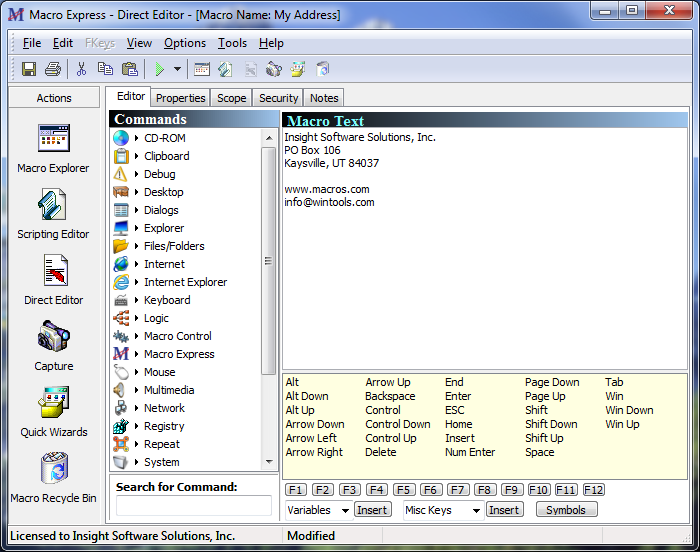
음,이 데이터 오류를 붙여 넣을 수 없습니다 엑셀을 해결하기 위해 사용자를하는 데 도움이 작업 솔루션입니다.
매크로 익스프레스는 윈도우 기반 응용 프로그램으로,사용자가 마우스와 키보드 매크로를 기록,편집 및 재생할 수 있습니다. 백그라운드에서 매크로 익스프레스 프로그램을 실행하면 문제처럼 제대로 작동하지 않는 엑셀 복사 붙여 넣기를 생성합니다.
그래서 단순히 윈도우 운영 체제에서 배경 실행중인 프로그램을 확인하고 매크로 익스프레스를 사용하지 않도록 설정합니다.
이렇게 하면 엑셀에 붙여넣을 수 없는 오류를 해결하는 데 도움이 됩니다.
해결책 4: 위의 해결 방법 중 어느 것도 데이터 오류를 붙여 넣을 수 없습니다 엑셀을 해결하는 데 도움이되지 않는 경우,이 엑셀 파일이 손상의 모든 종류를 다루고 있음을 의미합니다.
그래서 여기에 클린 부팅 상태에서 시스템을 다시 시작하고 오류가 해결되었는지 여부를 확인하는 것이 좋습니다.
전체 단계에 따라 윈도우 컴퓨터를 클린 부팅:윈도우
해결 방법 5: 자동 복구 유틸리티의 사용을 확인
엑셀 파일의 손상,손상뿐만 아니라 오류를 복구하는 전문 추천 석사 엑셀 복구 도구를 사용합니다. 이 도구는 쉽게 차트,워크 시트 속성 셀 주석 및 기타 중요한 데이터를 포함한 모든 손상된 엑셀 파일을 복원 할 수 있습니다. 이 덕분에 모든 종류의 문제,손상,엑셀 통합 문서의 오류를 해결할 수 있습니다.
이 하나의 복구주기에 여러 엑셀 파일을 복구 할 수있는 독특한 도구이며,원하는 위치에 전체 데이터를 복구합니다. 그것은 사용하기 쉽고 모두 윈도우뿐만 아니라 맥 운영 체제와 호환됩니다. 이 전체 엑셀 버전을 지원하고 데모 버전은 무료입니다.


단계 리 엑셀 복구 도구를 활용하는:







결론:
글쎄,난 지금 주어진 수정을 따라 당신이 마이크로 소프트 엑셀이 데이터 오류를 붙여 넣을 수 없습니다 해결하기 위해 작동하는 솔루션을 확인하는 당신의 차례 내 일을 다했다.
이러한 유형의 오류에 직면하는 것은 엑셀에서 일반적이지만 좋은 소식은 특정 수정에 따라 수정할 수 있다는 것입니다.
또한,엑셀은 필수 응용 프로그램이며 일상 생활에서 사용,그래서 제대로 엑셀 파일을 처리하고 손상 받고에서 엑셀 파일을 보호하기 위해 최선의 예방 단계를 수행하는 것이 좋습니다.
그럼에도 불구하고,항상 엑셀에서 활성 통합 문서의 백업을 만들뿐만 아니라 바이러스 및 악성 코드 감염에 대한 좋은 바이러스 백신 프로그램으로 시스템을 검사합니다.
경우에 당신은 제시된 것들에 관한 추가 질문이있는 경우,아래의 코멘트 섹션에서 우리에게 또는 당신은 수리 미스 엑셀 페이스 북과 트위터 계정에 우리를 따라 할 수 있습니다..
행운을 빕니다….



마르그렛은

마그 렛 아서는 기업가&콘텐츠 마케팅 전문가입니다. 그녀는 마이크로 소프트 오피스,엑셀 및 기타 기술 주제에 대한 기술 블로그와 전문 지식을 씁니다. 이해하기 쉬운 언어로 기술 정보를 제시하는 그녀의 독특한 예술은 매우 인상적입니다. 글을 쓰지 않을 때,그녀는 계획되지 않은 여행을 좋아합니다.